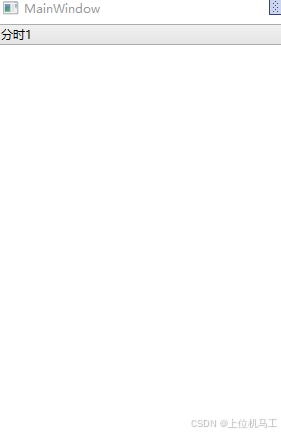wpf之ComboBox
前言
wpf中ComboBox的应用非常广泛,本文就来介绍ComboBox在wpf中的应用。
1、非MVVM模式下
1.1 xaml添加元素
<ComboBox x:Name="cbx_test1" SelectedIndex=" 0" ><ComboBoxItem >小明</ComboBoxItem ><ComboBoxItem >小王</ComboBoxItem ><ComboBoxItem >小陈</ComboBoxItem ></ComboBox >
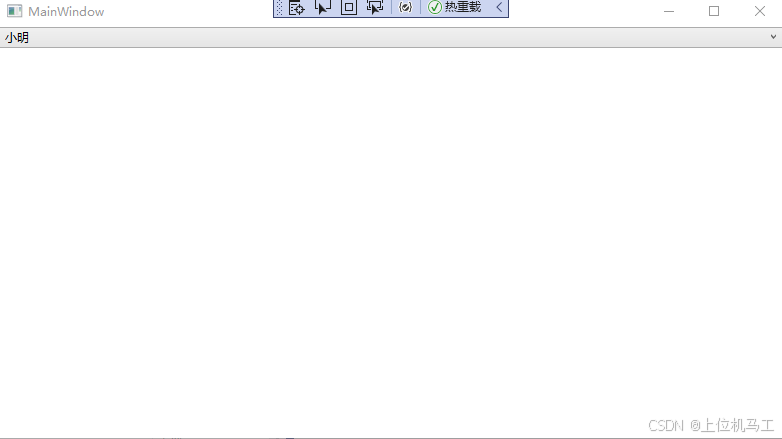
1.2 代码添加元素
MainWindow是新建wpf程序时的主窗体类
public MainWindow(){InitializeComponent();cbx_test1.Items.Add("小李");}
1.3 将ComboBox选中的值赋值给string类型的变量
1.3.1 针对xaml添加元素
直接添加事件SelectionChanged
<ComboBox x:Name="cbx_test1" SelectedIndex=" 0" SelectionChanged="cbx_test1_SelectionChanged"><ComboBoxItem >小明</ComboBoxItem ><ComboBoxItem >小王</ComboBoxItem ><ComboBoxItem >小陈</ComboBoxItem ></ComboBox >
这里需要注意的是利用xaml的ComboBoxItem添加的成员,必须先转换为System .Windows .Controls .ComboBoxItem类型,然后调用Content属性才可以。
private void cbx_test1_SelectionChanged(object sender, SelectionChangedEventArgs e){string personName =((System .Windows .Controls .ComboBoxItem ) cbx_test1.SelectedItem).Content .ToString ();Console.WriteLine(personName);}
1.3.2 针对代码添加的元素
<ComboBox x:Name="cbx_test1" SelectedIndex=" 0" SelectionChanged="cbx_test1_SelectionChanged"></ComboBox >
public MainWindow(){InitializeComponent();cbx_test1.Items.Add("小李");cbx_test1.Items.Add("小王");cbx_test1.Items.Add("小明");}
对于通过代码添加的成员,可以直接调用ToString ()
private void cbx_test1_SelectionChanged(object sender, SelectionChangedEventArgs e){string personName = cbx_test1.SelectedItem .ToString ();Console.WriteLine(personName);}
1.4 将ComboBox选中的值赋值给枚举类型的变量
<ComboBox x:Name="cbx_test1" SelectedIndex=" 0" SelectionChanged="cbx_test1_SelectionChanged"></ComboBox >
public partial class MainWindow : Window{public MainWindow(){InitializeComponent();cbx_test1.Items.Add("小李");cbx_test1.Items.Add("小王");cbx_test1.Items.Add("小明");}private void cbx_test1_SelectionChanged(object sender, SelectionChangedEventArgs e){PersonName personName = (PersonName)Enum.Parse(typeof(PersonName), cbx_test1.SelectedItem.ToString());}}enum PersonName{小李,小王,小明}
2、MVVM模式下
2.1 将ComboBox选中的值赋值给string类型的变量
public class ViewModelBase{public event PropertyChangedEventHandler PropertyChanged;public void OnPropertyChanged(string propname){if (PropertyChanged != null){PropertyChanged(this, new PropertyChangedEventArgs(propname));}}}
public class ViewModel : ViewModelBase{public ViewModel(){Items = new List<string>();Items.Add("分时1");Items.Add("分时2");}private List<string> items;public List<string> Items{get{return items;}set{this.items = value;OnPropertyChanged("Items");}}private string selectItem = "分时1";public string SelectItem{get{return selectItem;}set{this.selectItem = value;OnPropertyChanged("SelectItem");Console.WriteLine(SelectItem);}}}
public partial class MainWindow : Window{public MainWindow(){InitializeComponent();this.DataContext = new ViewModel();}}
xaml界面代码
<ComboBox x:Name="cbx_test2" ItemsSource="{ Binding Path=Items}" SelectedItem ="{Binding SelectItem}"></ComboBox >
2.2 将ComboBox选中的值赋值给枚举类型的变量
这里使用ComboBox的SelectedIndex,由于需要绑定ViewModel中的枚举类型,但是这两个类型又不匹配,所以要加上类型转换。
public class DivisionTypeToInt : IValueConverter{public object Convert(object value, Type targetType, object parameter, CultureInfo culture){DivisionType divisionType = (DivisionType)value;return (int)divisionType;}public object ConvertBack(object value, Type targetType, object parameter, CultureInfo culture){int v = (int)value;DivisionType divisionType=DivisionType.Time1 ;switch (v){case 0:divisionType= DivisionType.Time1;break;case 1:divisionType= DivisionType.Time2;break;}return divisionType;}}
<Window x:Class="wpf之combox.MainWindow"xmlns="http://schemas.microsoft.com/winfx/2006/xaml/presentation"xmlns:x="http://schemas.microsoft.com/winfx/2006/xaml"xmlns:d="http://schemas.microsoft.com/expression/blend/2008"xmlns:mc="http://schemas.openxmlformats.org/markup-compatibility/2006"xmlns:local="clr-namespace:wpf之combox" xmlns:i="http://schemas.microsoft.com/expression/2010/interactivity"mc:Ignorable="d"Title="MainWindow" Height="450" Width="800"><Window.Resources><local:DivisionTypeToInt x:Key="divisionTypeToInt"/></Window.Resources><Grid><StackPanel ><ComboBox x:Name="cbx_test2" ItemsSource="{ Binding Path=Items}" SelectedIndex="{Binding divisionType, Converter={StaticResource divisionTypeToInt}}"></ComboBox ></StackPanel ></Grid>
</Window>
public class ViewModelBase{public event PropertyChangedEventHandler PropertyChanged;public void OnPropertyChanged(string propname){if (PropertyChanged != null){PropertyChanged(this, new PropertyChangedEventArgs(propname));}}}
public class ViewModel : ViewModelBase{public ViewModel(){Items = new List<string>();Items.Add("分时1");Items.Add("分时2");}private List<string> items;public List<string> Items{get{return items;}set{this.items = value;OnPropertyChanged("Items");}}private DivisionType _divisionType =DivisionType.Time1 ;public DivisionType divisionType{get{return _divisionType;}set{this._divisionType = value;OnPropertyChanged("divisionType");}}}
public partial class MainWindow : Window{public MainWindow(){InitializeComponent();this.DataContext = new ViewModel();}}
combox中有分时1、分时2两个选项。